Jak wyświetlić rekomendacje produktów w WordPress
Opublikowany: 2024-07-27Jeśli chcesz wyświetlać rekomendacje produktów w WordPress, aby poprawić doświadczenie użytkownika i zwiększyć sprzedaż lub zaangażowanie, jesteś we właściwym miejscu. W tym artykule omówimy rekomendacje produktów, ich zastosowanie i różne sposoby zastosowania ich w Twoim sklepie internetowym. Zacznijmy od rekomendacji produktów i ich zastosowania.
Czym są rekomendacje produktów i dlaczego z nich korzystać
Rekomendacje produktów są kluczowym elementem poprawy doświadczenia użytkownika. Listy produktów tworzone są automatycznie za pomocą algorytmów działających w czasie rzeczywistym lub wcześniej opracowanych reguł. Sugerują odpowiednie produkty odwiedzającym witrynę, między innymi na podstawie ich historii zakupów, zachowań podczas przeglądania i popularności.
Rekomendacje produktów mogą pojawiać się w różnych formatach, w tym w wiadomościach e-mail, polach osadzania, powiadomieniach na stronie, wyskakujących okienkach, lightboxach i dynamicznych wizualizacjach produktów. Możesz strategicznie umieszczać rekomendacje na stronach produktów, stronach głównych i stronach koszyka, aby zwiększyć sprzedaż i pomóc odwiedzającym uzyskać pożądane produkty.
Rodzaje rekomendacji produktów
W WooCommerce istnieje kilka typowych typów rekomendacji produktów, których można użyć w celu poprawy komfortu użytkowania i zwiększenia sprzedaży. Możesz wyświetlać rekomendacje produktów w WordPressie za pomocą wtyczek lub rozszerzeń, które płynnie integrują się z WooCommerce. Oto kilka rodzajów rekomendacji produktów.
- Produkty powiązane: Produkty powiązane to produkty podobne do produktu aktualnie oglądanego przez klienta lub uzupełniające go.
- Sprzedaż dodatkowa: sprzedaż dodatkowa to droższe lub wyższej jakości wersje produktu, nad którym zastanawia się klient.
- Sprzedaż krzyżowa: Produkty sprzedaży krzyżowej uzupełniają pozycje w koszyku klienta.
- Bestsellery: produkty bestsellerów są najpopularniejsze lub najczęściej kupowane przez innych klientów.
- Polecane produkty: Polecane produkty mogą przyciągnąć uwagę i zwiększyć sprzedaż konkretnych produktów, które chcesz promować.
- Ostatnio oglądane produkty: Wyświetlanie produktów, które ostatnio oglądał klient, może przypomnieć mu o przedmiotach, którymi był zainteresowany i zachęcić go do ponownego odwiedzenia tych produktów.
- Nowości: wyeksponowanie nowych produktów w Twojej witrynie może przyciągnąć klientów poszukujących najnowszych dodatków do Twojego asortymentu.
- Spersonalizowane rekomendacje : możesz wykorzystać dane o zachowaniu klientów, takie jak historia zakupów, historia przeglądania i preferencje, aby zapewnić spersonalizowane rekomendacje produktów.
Dlaczego warto korzystać z rekomendacji produktów?
Istnieją różne powody wyświetlania rekomendacji produktów w WordPress. Niektóre z nich wyjaśniono poniżej.
- Doświadczenie użytkownika: zapewnianie odpowiednich rekomendacji produktów znacznie poprawi satysfakcję użytkowników, pomagając klientom odkryć najnowsze produkty, których być może jeszcze nie znaleźli. Oszczędzi to czas i wysiłek przy wyszukiwaniu potrzebnych produktów.
- Rozwój/Sprzedaż: Możesz zwiększyć swoją sprzedaż, polecając uzupełniające lub odpowiednie rekomendacje klientów. Zachęci to do dodatkowych zakupów, co doprowadzi do wyższej średniej wartości zamówień i zwiększenia przychodów.
- Personalizacja: Użytkownicy otrzymują spersonalizowane rekomendacje na podstawie ich historii przeglądania i zakupów, zachowań i danych demograficznych. Dzięki temu zakupy są bardziej spersonalizowane i trafne, co prowadzi do większej sprzedaży.
- Sprzedaż krzyżowa i sprzedaż dodatkowa: możesz zwiększyć ogólny wolumen sprzedaży, sugerując produkty powiązane lub produkty z wyższej półki. Zachęci to klientów do dodania lub uaktualnienia swoich produktów.
Jak wyświetlić rekomendacje produktów w WordPress
Możesz użyć różnych metod, aby wyświetlić rekomendacje produktów w WordPress.
- Wyświetlaj rekomendacje produktów na stronie produktów, korzystając z funkcji dodatkowej sprzedaży
- Wyświetlaj rekomendacje produktów na stronie produktów, korzystając z funkcji sprzedaży krzyżowej
- Pokaż rekomendacje produktów w miniwózku WooCommerce
- Pokaż rekomendacje produktów na stronie kasy
- Pokaż rekomendacje produktów w WordPress za pomocą e-maili
- Wyświetlaj rekomendacje produktów po zakupie w WooCommerce za pomocą poczty elektronicznej
Zobaczmy, jak skonfigurować każdą opcję.
1. Wyświetlaj rekomendacje produktów na stronie produktów, korzystając z funkcji sprzedaży dodatkowej
Jeśli chcesz wyświetlać rekomendacje produktów w WordPressie, aby zachęcić klientów do rozważenia produktów z wyższej półki lub produktów komplementarnych, możesz skorzystać z tej metody. Możesz użyć WooCommerce do obsługi dodatkowej sprzedaży.
Najpierw przejdź do Produkty>Dodaj nowy z panelu WordPress.

Po wprowadzeniu szczegółów przewiń w dół do sekcji „Dane produktu”. Kliknij na „Połączone produkty” i dodaj produkty do sekcji „Upsells”.
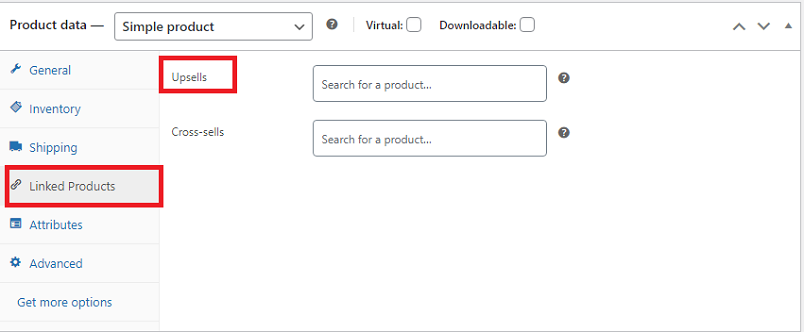
Po dodaniu produktów do sklepu WooCommerce za pomocą opcji „Upsell” wróć na górę i kliknij przycisk „Publikuj”.
2. Wyświetlaj rekomendacje produktów na stronie produktów, korzystając z funkcji sprzedaży krzyżowej
Jeśli chcesz wyświetlać rekomendacje produktów w WordPressie, możesz skorzystać z tej funkcji przy kasie klienta. WooCommerce ma domyślną opcję sprzedaży krzyżowej, której możesz użyć, aby wyświetlić produkty uzupełniające i odpowiednie. Produkty cross-sell mają właściwości podobne do tych, jakie mają klienci, którzy niedawno dokonali wyboru.
Po wprowadzeniu szczegółów produktu w sekcji Dodaj nowy produkt przewiń w dół i kliknij Powiązane produkty . Dodaj odpowiednie produkty w sekcji Sprzedaż krzyżowa , które chcesz wyświetlić na stronie kasy.
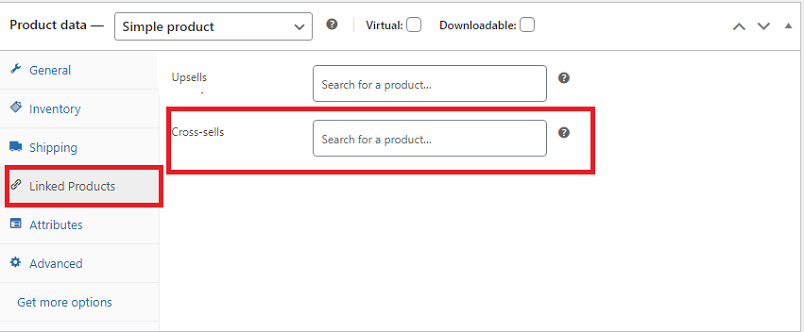
Po zakończeniu naciśnij przycisk Publikuj .
3. Pokaż rekomendacje produktów w miniwózku WooCommerce
Będziemy używać FunnelKit do wyświetlania rekomendacji produktów w formie przesuwanego koszyka. Dzięki tej wtyczce dodasz koszyk w sklepie oraz zarekomendujesz produkty cross-sellingowe i upsellingowe. Ta wtyczka umożliwia użytkownikom dostęp do miniwózka z dowolnego miejsca na stronie.
Oto kroki, jak korzystać z FunnelKit .
- Zainstaluj i aktywuj wtyczkę.
- Po aktywacji włącz opcję „ Włącz koszyk ”.

- Zarządzaj ustawieniami dodatkowej sprzedaży koszyka.
- Dodaj domyślne wyprzedaże.
4. Pokaż rekomendacje produktów na stronie kasy
Podwyżki zamówień to oferty o niższej wartości, dotyczące produktów, które klient dodał do koszyka. Możesz użyć tej metody, aby wyświetlić odpowiednie produkty przy kasie. Podejście to wykorzystuje dynamikę zakupów klientów, aby przekonać ich do dodania większej liczby produktów do koszyka, co zwiększy satysfakcję klientów z zakupów i sprzedaż.

Użyjemy FunnelKit Funnel Builder , aby wyświetlić rekomendacje produktów w WordPress za pomocą progów zamówień. Oto kroki, jak korzystać z tej wtyczki.
- Najpierw zainstaluj i aktywuj wtyczkę. Następnie musimy zastąpić domyślną stronę realizacji transakcji WooCommerce.
- Przejdź do FunnelKit > Realizacja transakcji w sklepie i kliknij „Utwórz realizację transakcji w sklepie”.
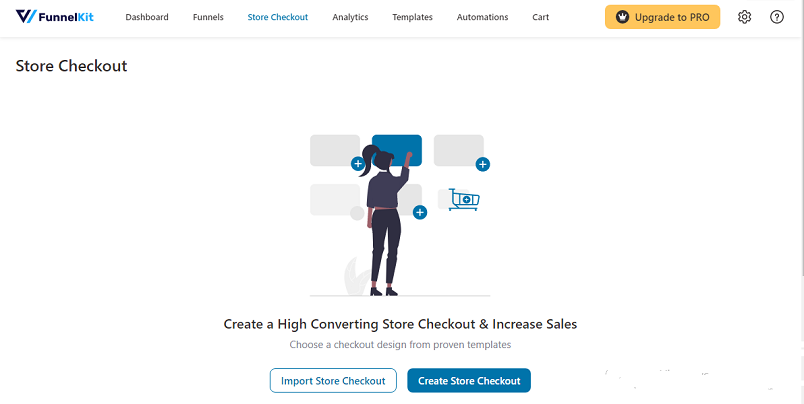
Ta wtyczka ma różne szablony do wstępnej kompilacji, od których można zacząć na stronie kasy.
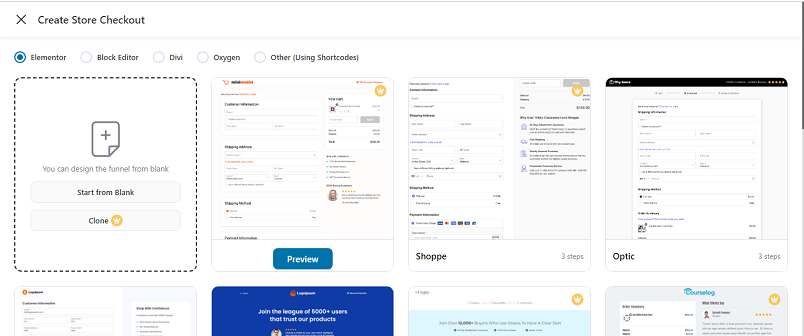
Wybierz szablon i kliknij lejek importu.
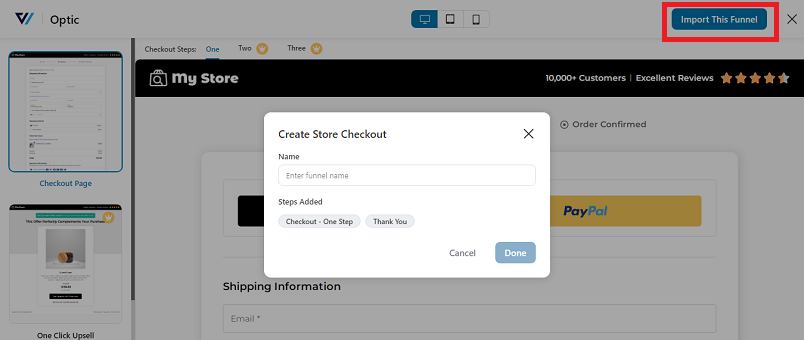
Teraz wybierz szablon oferty zwiększenia zamówienia.
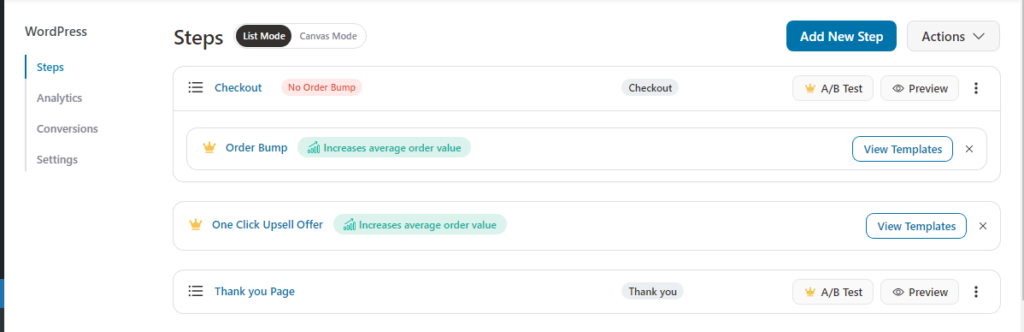
Wybierz skórkę dla przycisku zamówienia, a następnie wyszukaj i dodaj produkt.
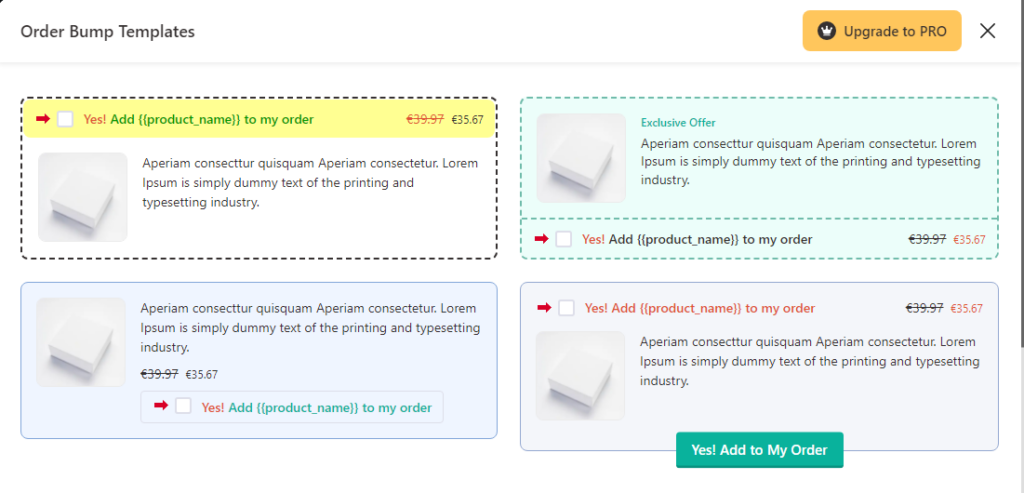
- Dostosuj styl i treść ofert podwyżek zamówień
- Dodaj warunki dotyczące podbicia zamówienia
- Aktywuj kasę w sklepie
Aby uzyskać więcej informacji na temat wyświetlania rekomendacji produktów na stronie kasy WordPress, odwiedź funnelkit.com.
5. Wyświetlaj rekomendacje produktów w WordPress za pomocą e-maili
Możesz także oferować rekomendacje produktów, korzystając z automatyzacji e-maili. Rekomendacje te opierają się na zakupionych przez nich przedmiotach i zachęcają klientów do dokonywania dodatkowych zakupów w przyszłości.
Aby kontynuować tę metodę, użyjemy Funnelkit Automations . Postępuj zgodnie z instrukcjami, aby dodać rekomendacje produktów po zamówieniu.
- Stwórz nową automatyzację . Automatyzacja FunnelKit .
- Kliknij opcję Utwórz automatyzację.
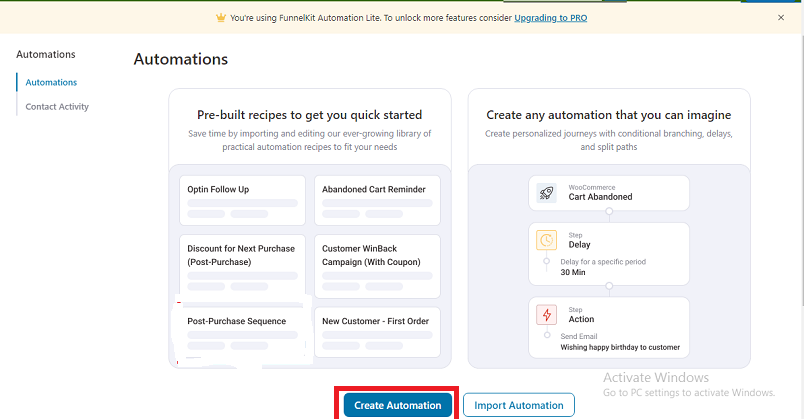
Kliknij pusty szablon, dodaj nazwę i kliknij Utwórz .
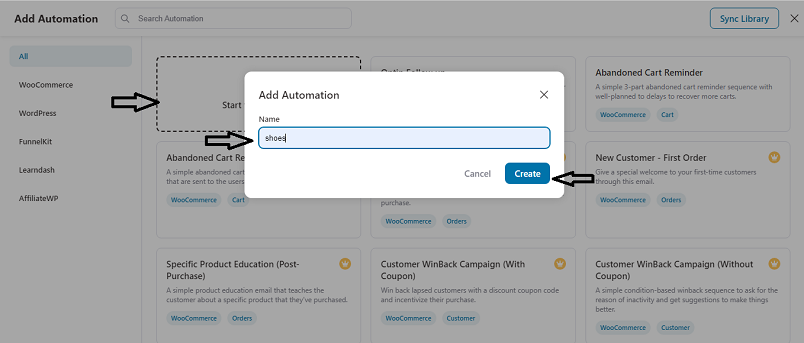
Kliknij Wybierz wydarzenie.

Przejdź do karty WooCommerce i wybierz „Utworzono zamówienie”.
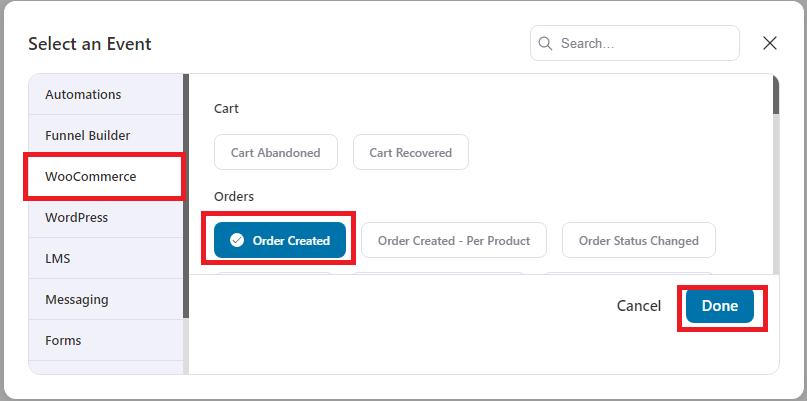
Teraz wybierz, kiedy uruchomić automatyzację i kliknij przycisk „ Zapisz” .
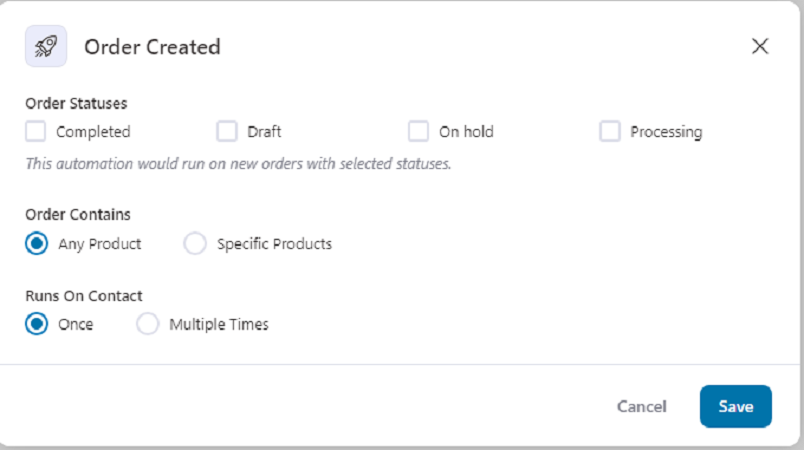
Teraz dodaj opóźnienie w rekomendowaniu produktu. Aby to zrobić, kliknij znak +, a następnie kliknij opóźnienie.
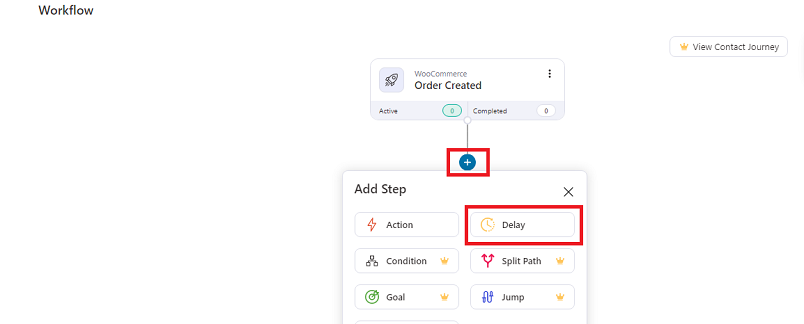
Dodaj czas, który chcesz opóźnić przed wyświetleniem rekomendacji.
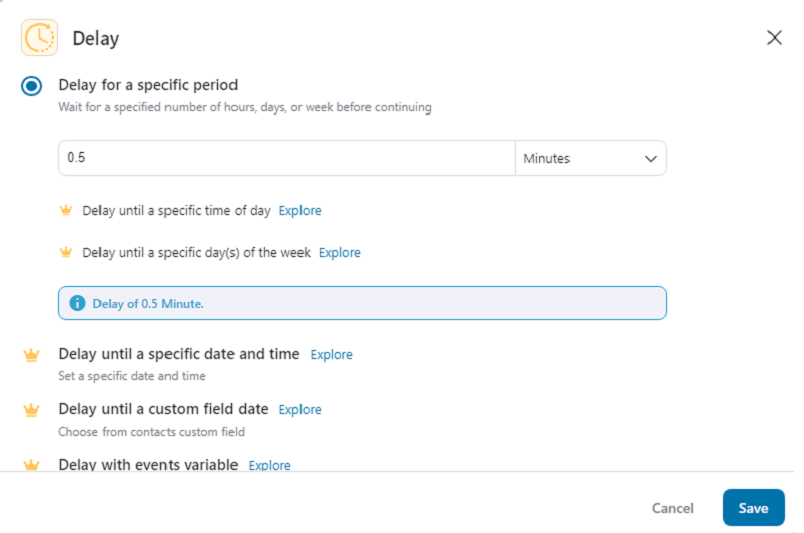
Teraz kliknij znak + i kliknij Akcja, aby wysłać wiadomość e-mail.
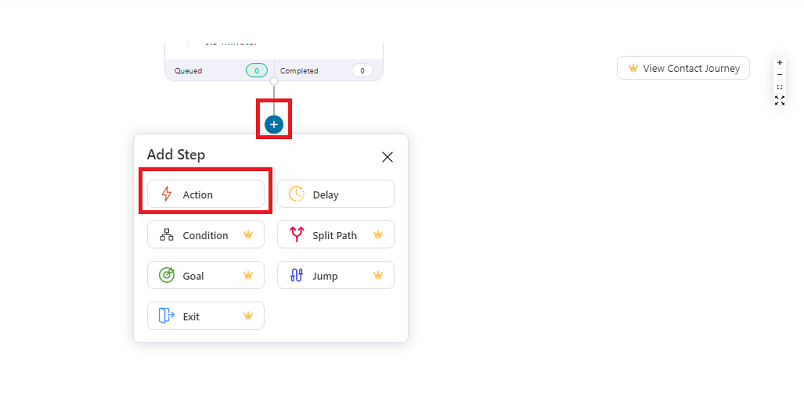
Tutaj możesz zacząć od tematu wiadomości e-mail. Teraz kliknij przycisk scalania.

Otworzy się wyskakujące okienko, przejdź do „Zamówienia” i skopiuj „ Zamów sprzedaż krzyżową ”.
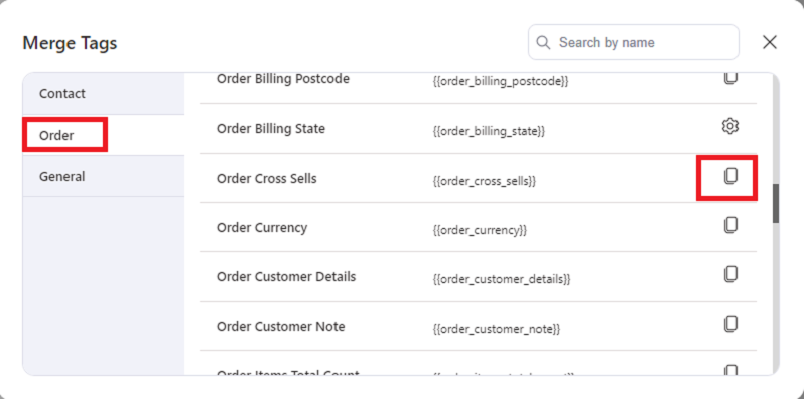
Po kliknięciu kopiuj powrócisz do wyskakującego okienka „Akcja” . Przewiń w dół, zmień treść e-maila zgodnie ze swoimi wymaganiami, dodaj tag sprzedaży krzyżowej i naciśnij przycisk „Zapisz i zamknij” .
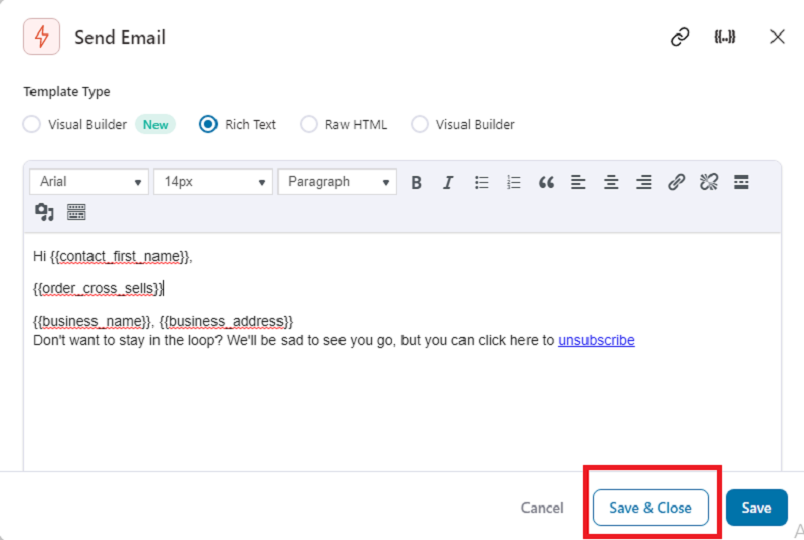
Teraz kliknij Aktywny, a Twoi klienci otrzymają e-mail po pewnym czasie.
![]()
I gotowe.
6. Pokaż rekomendacje produktów po zakupie w WooCommerce za pomocą poczty elektronicznej
Aby wyświetlać rekomendacje po zakupie za pomocą poczty e-mail, przejdź do FunnelKit Automations > Automation. Teraz kliknij Utwórz automatyzację, tak jak zrobiliśmy to w przypadku ostatniej metody. Tutaj wybierz szablon Sekwencja po zakupie.
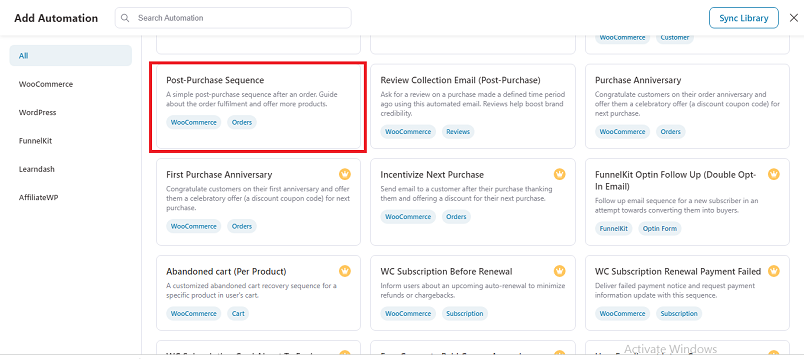
Dalsze kroki są takie same, jak opisano w poprzedniej metodzie.
Wniosek
WooCommerce odgrywa kluczową rolę w poprawianiu doświadczeń zakupowych, ale jego prawdziwa siła leży w zwiększaniu sprzedaży i budowaniu lojalności klientów.
Wyświetlanie rekomendacji produktów w WordPress za pośrednictwem WooCommerce może poprawić komfort użytkownika i zwiększyć sprzedaż. Korzystając z różnych rekomendacji, takich jak sprzedaż dodatkowa powiązanych produktów, sprzedaż krzyżowa, bestsellery i spersonalizowane sugestie, możesz skutecznie poprowadzić klientów do podejmowania świadomych decyzji o zakupie i odkrywania odpowiednich produktów, których w innym przypadku mogliby nie wziąć pod uwagę.
Czy używasz którejś z tych metod, aby wyświetlać rekomendacje produktów w WordPress?
Który z nich pomógł Ci najbardziej?
Powiedz nam w sekcji komentarzy poniżej.
Więcej informacji na temat zwiększania komfortu użytkowania WordPress/Woocommerce możesz dowiedzieć się z naszych artykułów poniżej:
- Najlepsze wtyczki e-mail WooCommerce (bezpłatne i płatne)
- Najlepsze alternatywy OneSignal zapewniające lepsze wyniki powiadomień push
- Jak dostosować pasek boczny WooCommerce
